Brother MP-21CDX Manuel utilisateur
PDF
Télécharger
Document
Imprimante portable couleur à jet d’encre MP-21C/CDX Guide de l’Utilisateur Veuillez lire ce manuel attentivement avant d’utiliser l’imprimante. Conservez ce manuel à portée de main pour pouvoir le consulter facilement en cas de besoin. Expédition de l’imprimante En cas d’expédition de l’imprimante, pour un motif quelconque, emballez-la avec soin de manière à éviter tout dommage au cours du trajet. Nous vous conseillons de conserver et d’utiliser son emballage d’origine. Veillez également à assurer l’imprimante correctement auprès de votre transporteur. Avertissement En cas d’expédition de l’imprimante, NE RETIREZ PAS les CARTOUCHES D’ENCRE de l’imprimante. Si les cartouches d’encre ne sont pas installées dans l’imprimante lors de son transport, l’imprimante sera gravement endommagée. Le non respect de cette consigne ANNULERA LA GARANTIE. 1 NE SORTEZ PAS les cartouches d’encre. Appuyez sur l’interrupteur (Marche/Arrêt) pour éteindre l’imprimante. 2 Eteignez l’ordinateur et retirez la carte d’interface imprimante de l’ordinateur. Débranchez le câble de carte PC de l’imprimante et de la carte d’interface imprimante. Le cas échéant, retirez l’adaptateur secteur et le câble d’interface parallèle (utilisateurs de la MP-21CDX ou de l’option PA-21MP uniquement). Fig. 0-1 Mise hors tension de l’imprimante Fig. 0-2 Retrait du câble 3 Emballez l’imprimante dans son carton d’origine et fermez soigneusement le carton avec du ruban adhésif. Fig. 0-3 Remballage ! Attention • En cas d’expédition, veillez à ce que les cartouches d’encre soient installées dans l’imprimante. • NE METTEZ PAS l’imprimante à l’envers pendant le transit. • Si vous constatez une diminution de la qualité d’impression à l’issue de l’expédition, nettoyez la tête d’impression. (Voir “Nettoyage de la tête d’impression” au chapitre 4). (Pour le CANADA uniquement) Pour joindre le support technique et le service d’assistance à la clientèle Brother, téléphonez au : 1-800-853-6660 514-685-6464 (région de Montréal) Si vous avez des commentaires ou suggestions, veuillez nous écrire à l’adresse suivante : Brother International Corporation (Canada) Ltd. - Marketing Dept. 1, rue Hôtel de Ville Dollard-des-Ormeaux, PQ Canada H9B 3H6 BBS Pour télécharger des pilotes à partir de notre bulletin électronique, composez le 1-514-685-2040. Une fois en communication, veuillez entrer votre prénom, votre nom, puis un mot de passe de quatre chiffres. Notre BBS supporte des vitesses de modem pouvant aller jusqu’à 14,400 bauds et il est configuré sur 8 bits, sans parité, 1 bit d’arrêt. Système Fax-Back Le service d’assistance à la clientèle Brother a installé un système Fax-Back convivial qui vous permet d’obtenir une réponse instantanée aux questions techniques les plus fréquemment posées et des renseignements sur tous les produits Brother. Ce service est à votre disposition 7 jours sur 7 et 24 heures sur 24. Le service peut transmettre la réponse à tout télécopieur de votre choix même s’il ne s’agit pas du télécopieur émetteur de la demande. Veuillez appeler le 1-800-521-2846 (aux Etats-Unis) ou le 1-800-681-9838 (au Canada) et suivez les invites vocales pour recevoir par télécopie les consignes d’utilisation du service et la liste des sujets traités par le système Fax-Back. CENTRES D’ENTRETIEN Pour les adresses des centres d’entretien au Canada, veuillez composer le 1-800-853-6660. ADRESSE INTERNET En cas de problèmes techniques ou pour le téléchargement de pilotes, vous pouvez nous contacter à : http://www.brother.com UJ5361001 Imprimé au Japon Imprimante portable couleur à jet d’encre MP-21C/CDX GUIDE DE L’UTILISATEUR (Pour le CANADA uniquement) Pour joindre le support technique et le service d’assistance à la clientèle Brother, téléphonez au : 1-800-853-6660 514-685-6464 (région de Montréal) Si vous avez des commentaires ou suggestions, veuillez nous écrire à l’adresse suivante : Brother International Corporation (Canada) Ltd. - Marketing Dept. 1, rue Hôtel de Ville Dollard-des-Ormeaux, PQ Canada H9B 3H6 BBS Pour télécharger des pilotes à partir de notre bulletin électronique, composez le 1-514-685-2040. Une fois en communication, veuillez entrer votre prénom, votre nom, puis un mot de passe de quatre chiffres. Notre BBS supporte des vitesses de modem pouvant aller jusqu’à 14,400 bauds et il est configuré sur 8 bits, sans parité, 1 bit d’arrêt. Système Fax-Back Le service d’assistance à la clientèle Brother a installé un système Fax-Back convivial qui vous permet d’obtenir une réponse instantanée aux questions techniques les plus fréquemment posées et des renseignements sur tous les produits Brother. Ce service est à votre disposition 7 jours sur 7 et 24 heures sur 24. Le service peut transmettre la réponse à tout télécopieur de votre choix même s’il ne s’agit pas du télécopieur émetteur de la demande. Veuillez appeler le 1-800-521-2846 (aux Etats-Unis) ou le 1-800-681-9838 (au Canada) et suivez les invites vocales pour recevoir par télécopie les consignes d’utilisation du service et la liste des sujets traités par le système Fax-Back. CENTRES D’ENTRETIEN Pour les adresses des centres d’entretien au Canada, veuillez composer le 1-800-853-6660. ADRESSE INTERNET En cas de problèmes techniques ou pour le téléchargement de pilotes, vous pouvez nous contacter à http://www.brother.com i Marques Le logo Brother est une marque déposée de Brother Industries, Ltd. Windows est une marque de Microsoft Corporation. Toutes les autres marques et tous les noms de produits mentionnés dans le présent Guide sont les marques déposées de leur société respective. Avis concernant l’élaboration et la publication du présent Guide Ce manuel a été élaboré et publié sous la direction de Brother Industries Ltd. Il reprend les descriptions et les caractéristiques les plus récentes du produit. Le contenu de ce manuel et les caractéristiques de ce produit peuvent être modifiés sans préavis. Brother se réserve le droit d’apporter, sans préavis, des modifications aux caractéristiques et aux éléments contenus dans le présent guide. Brother ne saurait être tenue responsable d’un dommage quelconque (y compris en cas de dommages indirects) causé par la confiance accordée aux éléments présentés ici, ceci comprenant, sans pour autant s’y limiter, les erreurs typographiques et autres liées à la publication. ©1998 Brother Industries Ltd. ii Conventions typographiques (Avertissements, Attention et Remarques) Les conventions suivantes ont été adoptées dans ce Guide : Avertissement Indique les mises en garde dont il convient de tenir compte pour éviter les risques de blessure. ! Attention Indique les mises en garde dont il convient de tenir compte de manière à utiliser l’imprimante correctement et éviter de l’endommager. ✒ Remarque Indique les notes et conseils à prendre en compte lors de l’utilisation de l’imprimante. Pour utiliser l’imprimante en toute sécurité Avertissement NE METTEZ PAS les doigts à l’intérieur de l’imprimante en cours d’impression pour éviter les risques de blessure. Fig. 0-1 Intérieur de l’imprimante Avertissement Gardez les cartouches d’encre hors de portée des enfants. En cas d’ingestion d’encre, faites boire beaucoup d’eau. L’encre ne contient pas de substances toxiques, mais en cas de doute, consultez un médecin. iii Avertissement Avant de nettoyer la platine de l’imprimante, prenez soin d’éteindre l’interrupteur (Marche/Arrêt) et vérifiez que tous les témoins sont éteints. Retirez le câble de carte d’interface imprimante et, le cas échéant, l’adaptateur secteur (utilisateurs de la MP-21CDX ou de l’option PA-21MP uniquement). Avertissement NE METTEZ PAS les doigts à l’intérieur de l’imprimante et ne tentez pas de déplacer le chariot manuellement. L’imprimante pourrait déplacer le chariot automatiquement et pourrait vous blesser. Avertissement NE POUSSEZ PAS les volets du logement de cartouche d’encre avec les doigts. Des aiguilles pointues se trouvent dans le logement de cartouches d’encre. Si vous y touchez, vous risquez de vous blesser. A faire et à ne pas faire pour une qualité d’impression optimale ! Attention NE TOUCHEZ ni aux buses ni à la tête d’impression. NE DEPLACEZ PAS la tête d’impression à la main et ne tentez pas de la sortir de l’imprimante. ! Attention En cas d’orage, éteignez l’interrupteur (Marche/Arrêt) pour mettre l’imprimante hors tension et vérifiez que tous les témoins sont éteints. Retirez le câble de carte d’interface imprimante et, le cas échéant, l’adaptateur secteur (utilisateurs de la MP-21CDX ou de l’option PA21MP uniquement). ! Attention Tant que les témoins de l’imprimante sont allumés ou clignotent, vous ne devez NI éteindre votre ordinateur NI le mettre en veille. iv ! Attention NE TOUCHEZ ni au câble plat ni au tube d’encre. Fig. 0-2 Câble plat et tube d’encre ! Attention Positionnez l’imprimante sur une surface plane. ! Attention NE DEPLACEZ PAS l’imprimante et ne la secouez pas en cours d’impression. ! Attention Ne tentez pas de démonter l’imprimante. ! Attention NE SORTEZ PAS la carte d’interface imprimante, le câble de carte PC ou, le cas échéant, l’adaptateur secteur (utilisateurs de la MP-21CDX ou de l’option PA-21MP uniquement) lorsque les témoins de l’imprimante clignotent ou sont allumés. ! Attention En cas de transport de l’imprimante dans votre véhicule, placez l’imprimante dans une housse de protection ou enveloppez-la dans un morceau de tissu. v ! Attention En cas de transport de l’imprimante, enveloppez-la dans un sac plastique. ! Attention Si l’imprimante est mouillée, attendez qu’elle soit parfaitement sèche avant de lancer une impression. ! Attention Si jamais vous faites tomber l’imprimante, vérifiez qu’elle ne présente pas de pièces cassées. En cas d’endommagement, contactez votre revendeur ou votre technicien Brother agréé. ✒ Remarque Nous vous conseillons d’activer la fonction de contrôleur d’état lorsque vous utilisez l’imprimante. vi A faire et à ne pas faire avec l’imprimante lors de vos déplacements ! Attention NE LAISSEZ PAS l’imprimante à l’intérieur d’un véhicule. ! Attention NE SECOUEZ PAS l’imprimante et prenez-en soin. ! Attention En cas de transport de l’imprimante, maintenez-la à la verticale. ! Attention En cas déplacement par avion, ne mettez pas l’imprimante dans votre valise. Transportez l’imprimante à bord de l’appareil comme bagage à main. ! Attention En cas de transport de l’imprimante, laissez les cartouches d’encre installées. ✒ Remarque Si vous emportez l’imprimante et l’adaptateur secteur à l’étranger, vérifiez que la tension nominale de l’imprimante correspond bien à celle du secteur. ✒ Remarque Il vous est conseillé d’emporter des cartouches d’encre Brother de réserve lorsque vous partez en déplacement avec votre imprimante. vii GUIDE DE L’UTILISATEUR TABLE DES MATIERES CHAPITRE 1 INTRODUCTION A PROPOS DES GUIDES 1-1 A PROPOS DE VOTRE IMPRIMANTE Vue d’ensemble Conditions de fonctionnement et de stockage 1-2 1-2 1-4 CHAPITRE 2 GESTION DU PAPIER CARACTERISTIQUES DU PAPIER 2-1 A PROPOS DES PAPIERS SPECIAUX BROTHER A propos des papiers couchés spéciaux Brother A propos des papiers glacés spéciaux Brother 2-4 2-4 2-5 CHARGEMENT DU PAPIER 2-6 Comment charger le papier par la fente d’alimentation manuelle 2-6 Comment charger du papier par la fente d’alimentation directe 2-7 Comment charger des enveloppes dans la fente d’alimentation directe 2-8 Comment charger du papier dans le chargeur automatique feuille à feuille (pour les utilisateurs de la MP-21CDX ou de l’option SF-21MP uniquement) 2-9 CHAPITRE 3 PANNEAU DE COMMANDE TEMOINS ET TOUCHES Témoins Touches 3-1 3-1 3-3 CHAPITRE 4 ENTRETIEN viii NETTOYAGE DE LA TETE D’IMPRESSION 4-1 REMPLACEMENT DES CARTOUCHES D’ENCRE 4-2 NETTOYAGE DE L’IMPRIMANTE 4-5 REMBALLAGE DE L’IMPRIMANTE 4-6 TABLE DES MATIERES CHAPITRE 5 DEPISTAGE DES PANNES RECAPITULATIF DES ALARMES Appels Opérateur Appels Technicien 5-1 5-1 5-2 BOURRAGES 5-3 PROBLEMES & SOLUTIONS Configuration matérielle de l’imprimante Configuration de l’imprimante pour Windows Gestion du papier Impression Qualité d’impression 5-5 5-5 5-6 5-7 5-8 5-9 ANNEXE CARACTERISTIQUES DE L’IMPRIMANTE Impression Contrôleur Caractéristiques électriques et mécaniques Support d’impression Annexe-1 Annexe-1 Annexe-1 Annexe-2 Annexe-2 ix GUIDE DE L’UTILISATEUR INFORMATIONS IMPORTANTES : REGLEMENTATIONS Federal Communications Commission (FCC) Declaration of Conformity (Pour les Etats-Unis uniquement) Responsible Party : Brother International Corporation 100 Somerset Corporate Boulvard Bridgewater, NJ 08807-0911, USA TEL : (908) 704-1700 declares, that the products Product Name : Brother Mobile Inkjet Printer MP-21C/CDX, Printer Interface Card CI-100 AC Adapter AD-100MP, AD-200MP (for MP21CDX or optional PA-21MP user) complies with Part 15 of the FCC Rules. Operation is subject to the following two conditions: (1) This device may not cause harmful interference, and (2) this device must accept any interference received, including interference that may cause undesired operation. This equipment has been tested and found to comply with the limits for a Class B digital device, pursuant to Part 15 of the FCC Rules. These limits are designed to provide reasonable protection against harmful interference in a residential installation. This equipment generates, uses, and can radiate radio frequency energy and, if not installed and used in accordance with the instructions, may cause harmful interference to radio communications. However, there is no guarantee that interference will not occur in a particular installation. If this equipment does cause harmful interference to radio or television reception, which can be determined by turning the equipment off and on, the user is encouraged to try to correct the interference by one or more of the following measures: – Reorient or relocate the receiving antenna. – Increase the separation between the equipment and receiver. – Connect the equipment into an outlet on a circuit different from that to which the receiver is connected. – Consult the dealer or an experienced radio/TV technician for help. Important A shielded interface cable should be used in order to ensure compliance with the limits for a Class B digital device. Changes or modifications not expressly approved by Brother Industries, Ltd. could void the user’s authority to operate the equipment. x REGLEMENTATIONS Déclaration de conformité pour le Canada (Canada uniquement) This Class B digital apparatus complies with Canadian ICES-003. Cet appareil numérique de la classe B est conforme à la norme NMB-003 du Canada. Interférences radio (modèle 220-240 V uniquement) Cette imprimante est conforme à la norme EN55022(Publication 22 du CISPR)/Classe B. Avant d’utiliser cet appareil, veillez à employer un câble torsadé à double blindage qui porte la mention “IEEE1284 compliant” [Compatible IEEE1284]. Le câble ne doit pas faire plus de 1,8 mètre de long. IMPORTANT - Pour votre sécurité En cas d’utilisation d’un adaptateur secteur avec cette imprimante, veillez à n’employer que l’option référence AD-100MP (100 V) ou AD-200MP (200 V). Geräuschemission / Emission de bruit (Allemagne uniquement) Lpa < 70 dB(A) DIN 45635-19-01-KL2 xi GUIDE DE L’UTILISATEUR IMPORTANT - Wiring information (Pour le Royaume-Uni uniquement) If the power cord supplied with the AC Adaptor (for MP-21CDX or option) is not suitable for your electrical outlet, remove the plug from the mains cord and fit an appropriate three pin plug. If the replacement plug is intended to take a fuse then fit the same fuse as the original. If a moulded plug is severed from the power cord then it should be destroyed because a plug with cut wires is dangerous if plugged into a live socket outlet. Do not leave it where a child might find it. In the event of replacing the plug fuse, fit a fuse approved by ASTA to BS1362 with the same rating as the original fuse. Always replace the fuse cover. Never use a plug with the cover omitted. WARNING - DO NOT CONNECT EITHER WIRE TO THE EARTH TERMINAL WHICH IS MARKED WITH THE LETTER ‘E’, BY THE EARTH SYMBOL * OR COLOURED GREEN OR YELLOW. The wires in the mains cord are coloured in accordance with the following code: Blue: Brown: Neutral Live The colours of the wiring in the power lead of this AC Adapter may not correspond with the markings which identify the terminals in your plug. If you need to fit a different plug, proceed as follows. Remove a length of the cord outer sheath, taking care not to damage the coloured insulation of the wires inside. Cut each of the wires to the appropriate length. Remove a short section of the coloured insulation to expose the wires. The wire which is coloured blue must be connected to the terminal which is marked with the letter “N” or coloured black or blue. The wire which is coloured brown must be connected to the terminal which is marked with the letter “L” or coloured red or brown. The outer sheath of the cord must be secured inside the plug. The coloured wires should not hang out of the plug. xii REGLEMENTATIONS DECLARATION DE CONFORMITE (EUROPE) Nous, Brother International Europe Ltd., Brother House 1 Tame Street, Guide Bridge, Audenshaw, Manchester M34 5JE, Royaume-Uni déclarons que ce produit est conforme aux normes réglementaires suivantes : EMC : EN 55022 Classe B, EN 50082-1 conformément aux dispositions de la Directive en matière de compatibilité électromagnétique 89/336/EEC (telle que modifiée par 91/263/EEC et 92/31/EEC) et que l’adaptateur secteur, fourni avec ce système, est conforme à la norme EN 60950. Ce système respecte également les dispositions de la Directive en matière de basses tensions 73/23/EEC. Délivrée par : Brother International Europe Ltd. Division européenne des Services techniques xiii CHAPITRE 1 INTRODUCTION CHAPITRE 1 INTRODUCTION A PROPOS DES GUIDES Votre imprimante est accompagnée de deux guides. Lisez attentivement chacun d’eux dans l’ordre indiqué : 1. Lisez le Guide de Configuration rapide pour installer votre imprimante et la brancher à votre ordinateur. Ce Guide contient également des renseignements concernant la configuration de votre ordinateur par l’installation du pilote d’imprimante pour qu’il puisse travailler avec votre imprimante. 2. Lisez ensuite le Guide de l’Utilisateur pour obtenir un complément d’information sur les points suivants : CHAPITRE 1 - Introduction CHAPITRE 2 - Gestion du papier CHAPITRE 3 - Panneau de commande CHAPITRE 4 - Entretien CHAPITRE 5 - Dépistage des pannes ANNEXE INDEX 1-1 GUIDE DE L’UTILISATEUR A PROPOS DE VOTRE IMPRIMANTE Vue d’ensemble Capot supérieur Câble de carte PC Carte d’interface imprimante (CI-100) Fig.1-1 Vue avant Connecteur d’adaptateur secteur Fente d’alimentation directe du papier Chargeur automatique feuille à feuille - 1 Guide de fente d’alimentation de papier Câble connecteur d’interface parallèle - 2 Adaptateur secteur - 2 Socle d'imprimante Fig.1-2 Vue arrière Cartouches d’encre (LC03BC, LC03MY) Tête d’impression Levier de déblocage Fig.1-3 Intérieur de l’imprimante 1 - (utilisateurs de la MP-21CDX ou de l’option SF-21MP uniquement) 2 - (utilisateurs de la MP-21CDX ou de l’option PA-21MP uniquement) 1-2 CHAPITRE 1 INTRODUCTION Caractéristiques Cette imprimante est dotée des caractéristiques suivantes : ❏ Imprimante à jet d’encre légère et d’encombrement réduit Cette imprimante pèse environ 1 kilo (2,2 lbs.) et elle est d’un encombrement réduit. Vous pouvez faire suivre votre imprimante où que vous alliez ; elle sera un compagnon fidèle et discret. ❏ Consommation d’énergie la plus faible du monde Sa consommation d’énergie est si faible (2,5-3,0 W en service, 0,5 W au repos ) qu’elle peut être alimentée par un Notebook par le biais de la carte d’interface imprimante. Même si vous utilisez l’adaptateur secteur (pour les utilisateurs de la MP-21CDX ou de l’option PA-21MP uniquement), elle reste très facile à transporter. ❏ L’imprimante à jet d’encre la plus silencieuse du monde Cette imprimante fait tellement peu de bruit (moins de 40dBA) qu’elle ne vous dérange jamais lorsque vous travaillez. ❏ Plus besoin d’adaptateur secteur ou de câble d’imprimante L’imprimante peut être alimentée par un Notebook par le biais de la carte d’interface imprimante. Par conséquent, vous n’avez plus besoin de transporter un adaptateur secteur et un câble d’imprimante dans tous vos déplacements. ❏ Superbes tirages quadrichromes à 720 ppp Vous pouvez réaliser des impressions à une résolution de 720 par 720 ppp. Lorsque vous imprimez sur des papiers spéciaux couchés ou glacés Brother, vous obtenez des tirages haute résolution d’une superbe qualité. ❏ Mode d’impression deux couleurs Lorsque vous sélectionnez ce mode par le biais du pilote d’imprimante, vous pouvez imprimer vos tirages en deux couleurs. Vous pouvez choisir une combinaison Noir/Cyan, Noir/Magenta ou Noir/Jaune. ❏ Faibles coûts de fonctionnement Inutile de jeter la tête d’impression chaque fois qu’une cartouche d’encre est vide. Lorsqu’il n’y a plus d’encre, il vous suffit de changer les cartouches d’encre. ❏ Chemin d’alimentation direct du papier L’imprimante est capable de gérer divers types de papier - papier ordinaire, papier couché, papier glacé, transparents, enveloppes et papier agenda - avec moins de risque de bourrage. ❏ Chargeur automatique feuille à feuille (utilisateurs de la MP-21CDX ou de l’option SF-21MP uniquement) Le chargeur est détachable. Avec le chargeur, vous pouvez aisément charger jusqu’à 30 feuilles de papier dans l’imprimante. Lorsqu’il est transporté avec l’imprimante, il s’encastre dessous, ce qui donne un encombrement total sensiblement équivalent au format A4. ❏ Adaptateur secteur et câble connecteur d’interface parallèle (utilisateurs de la MP-21CDX ou de l’option PA-21MP uniquement) Pour accélérer l’impression, servez-vous de l’adaptateur secteur. Si vous ne pouvez pas imprimer par le biais du logement de carte PC, servezvous du câble d’interface parallèle et de l’adaptateur secteur. 1-3 GUIDE DE L’UTILISATEUR Conditions de fonctionnement et de stockage Avant d’utiliser l’imprimante, veuillez prendre note des points suivants : Alimentation électrique N’utilisez votre imprimante que dans la plage de tension spécifiée. Alimentation CA : Fréquence : ±10 % de la tension nominale de votre secteur 50/60 Hz (100-120 V ou 220-240 V) La longueur du câble d’alimentation, rallonges éventuelles comprises, ne doit pas dépasser 5 mètres (16,5 pieds). Ne branchez pas votre imprimante sur un circuit qui sert par ailleurs à alimenter des appareils de grande puissance, notamment un climatiseur, une photocopieuse, un destructeur de documents, etc… Si vous devez absolument utiliser votre imprimante en même temps que ces appareils, nous vous conseillons d’utiliser un transformateur ou un filtre haute fréquence. En cas de fluctuations de la tension d’alimentation, utilisez un régulateur de tension. Conditions d’exploitation N’utilisez votre imprimante que dans les plages de température et d’humidité suivantes : Température ambiante : 10°C à 35°C (50°F à 95°F) Humidité ambiante : 20 % à 80 % (sans condensation) L’imprimante doit être utilisée dans un local bien aéré. Placez l’imprimante sur une surface plane et horizontale. Conservez votre imprimante en bon état de propreté. Ne la soumettez pas à une atmosphère poussiéreuse. N’exposez pas votre imprimante à un ensoleillement direct. Si elle doit être impérativement placée à proximité d’une fenêtre, prévoyez un écran ou un rideau épais de manière à la protéger des rayons du soleil. Ne placez pas votre imprimante à proximité de dispositifs qui renferment ou génèrent des champs magnétiques. Ne soumettez pas votre imprimante à des chocs violents ou à des vibrations importantes. N’exposez pas votre imprimante à une flamme nue ou à des gaz corrosifs. Ne déposez rien sur le dessus de l’imprimante. Ne placez pas votre imprimante à proximité d’un climatiseur. Maintenez l’imprimante à l’horizontale lors de son transport. Si vous avez exposé l’imprimante à des températures supérieures à 35°C ou inférieures à 10°C pendant une période prolongée, placez l’imprimante dans un environnement où les températures sont comprises entre 10°C et 35°C pendant 30 minutes avant de vous en servir. 1-4 CHAPITRE 2 GESTION DU PAPIER CHAPITRE 2 GESTION DU PAPIER CARACTERISTIQUES DU PAPIER La qualité d’impression obtenue avec les imprimantes à jet d’encre est tributaire du type de papier utilisé. Avant d’imprimer, prenez soin de vérifier les renseignements ci-dessous. ✒ Remarque Avant d’acheter une quantité importante de papier, il vous est conseillé de procéder à des essais, notamment s’il s’agit de papier d’un type ou d’un format spécial. Cette imprimante peut gérer le papier qui présente les caractéristiques suivantes. Vous pouvez imprimer sur du papier ordinaire, du papier couché, des transparents, du papier glacé ou des enveloppes. Type de papier Feuilles simples Papier couché à une résolution de 360 ppp Papier couché à une résolution de 720 ppp Transparents Papier glacé Enveloppes Agenda Taille de papier A4, Letter, Executive, Legal (*1), B5 A4, Letter, Executive, Legal (*1), B5 Capacité du chargeur (pour les utilisateurs de la MP-21CDX ou de l’option SF-21MP uniquement) 30 feuilles de 75 g/m2 20 A4, Letter (*3) A4, Letter DL, COM-10, Monarch, B5, C5 (*2) K, L × × × × Grammage admissible de 60 à 105 g/m 2 (de 16 à 28 livres) A partir de la fente d’alimentation directe : de 60 à 157 g/m 2 (de 16 à 42 livres) Chargeur automatique feuille à feuille : 2 (de 16 à 28 livres) A partir du porte-papier : de 60 à 105 g/m Taille du papier Définie par l’utilisateur : 100-216 x 100-356 mm (3,94-8,5 x 3,94-14 pouces) *1 - Le papier au format Legal ne peut être utilisé qu’à partir de la fente d’alimentation du papier et la fente d’alimentation directe du papier, il ne peut pas être utilisé avec le chargeur automatique feuille à feuille. *2 - Les enveloppes peuvent uniquement être chargées à partir de la fente d’alimentation directe du papier. *3 - A l’issue de l’impression d’une page, retirez chaque feuille de papier. 2-1 GUIDE DE L’UTILISATEUR ✒ Remarque Pour obtenir une qualité d’impression optimale et pour éviter tout endommagement du matériel, utilisez des papiers spéciaux couchés ou glacés de Brother. Papier couché de qualité pour impression couleur à jet d’encre 360 ppp BP36CL (Letter), BP36CA (A4) Papier couché de haute qualité pour impression couleur à jet d’encre 720 ppp BP72CL (Letter), BP72CA (A4) Papier glacé pour impression couleur à jet d’encre(mode Super Fin) BPGLL (Letter), BPGLA (A4) Papier recommandé Feuilles simples : Xerox 4200 (aux Etats-Unis) Xerox Premier 80 g/m2 (en Europe) ou équivalent Transparents : 3M CG3460, 3M CG3410-BPTRL (aux EtatsUnis) ! Attention Lorsque vous imprimez sur des transparents, il peut arriver que vous tachiez vos mains ou vos vêtements si vous touchez aux tirages aussitôt après l’impression. Nous vous conseillons de charger les transparents à partir de la fente d’alimentation du papier. Nota Pour obtenir une qualité optimale, utilisez du papier d’un type recommandé, notamment en cas d’impression sur du papier ordinaire. Pour en savoir plus sur les caractéristiques du papier, consultez votre représentant agréé le plus proche ou le revendeur où vous vous êtes procuré l’imprimante. N’utilisez pas de transparents pour photocopieuses ou imprimantes laser. Cette imprimante permet l’emploi de papier recyclé. ! Attention Quel que soit le papier utilisé, veillez à ce qu’il ne soit pas gondolé. Dans le cas contraire, vous devez l’aplatir du mieux possible en l’enroulant dans le sens inverse. L’alimentation de papier gondolé ou endommagé est susceptible de provoquer des bourrages ou des problèmes d’alimentation. 2-2 CHAPITRE 2 GESTION DU PAPIER Zone d’impression La zone d’impression est tributaire des réglages effectués dans votre application. La figure ci-dessous montre la zone d’impression physique et la zone d’impression non garantie des divers types de papier utilisables avec cette imprimante. Feuilles simples 3,4mm(0,13"):A4, A5 6,4mm(0,25"):Let, Leg 3,4mm(0,13"):A4, A5 6,4mm(0,25"):Let, Leg Défini par l'utilisateur 6,4mm(0,25") 20mm(0,78") 6,4mm(0,25") 3mm(0,12") 3mm(0,12") 20mm(0,78") 11,5mm(0,45") 11,5mm(0,45") Enveloppes 3,4mm(0,13") 3,4mm(0,13") 20mm(0,78") 20mm(0,78") Zone non imprimable Zone d'impression non garantie Fig. 2-1 Zone d’impression Il vous est déconseillé d’utiliser les types de papier et d’enveloppe ciaprès avec cette imprimante. • Papier et enveloppes endommagés, gondolés, froissés ou de forme irrégulière • Papier et enveloppes très brillants ou très texturés • Enveloppes à agrafes • Enveloppes-sacs • Enveloppes dont les plis ne sont pas bien marqués • Enveloppes gaufrées • Papier et enveloppes pré-imprimés avec une imprimante laser • Enveloppes pré-imprimées à l’intérieur • Papier et enveloppes qui ne peuvent pas être empilés uniformément 2-3 GUIDE DE L’UTILISATEUR A PROPOS DES PAPIERS SPECIAUX BROTHER ! Attention En cas d’impression sur du papier couché, du papier glacé ou des transparents, prenez soin de sélectionner le support adéquat sous l’onglet “Qualité/Couleur” du pilote d’imprimante. A propos des papiers couchés spéciaux Brother Pour obtenir des tirages aux couleurs éclatantes, nous vous conseillons d’employer les papiers couchés spéciaux de Brother adaptés à la résolution que vous utilisez. Qualité fine : Papier couché de qualité pour une impression couleur à jet d’encre 360 ppp No. BP36CL (Letter) BP36CA (A4) Qualité super-fine : Papier couché de haute qualité pour une impression couleur à jet d’encre 720 ppp No. BP72CL (Letter) BP72CA (A4) Ces papiers sont spécialement fabriqués pour cette imprimante pour vous donner une qualité d’impression optimale. En cas d’utilisation de ces papiers, veuillez tenir compte des points suivants : • Le papier présente un côté surfacé et un côté non surfacé ; il est spécialement couché sur le côté surfacé uniquement. Par conséquent, lors du chargement du papier dans l’imprimante, il est important de veiller à ce que le côté le plus blanc (la surface couchée) soit sur le dessus. • NE METTEZ PAS les doigts sur le côté couché du papier, car du fait de son traitement, cette surface absorbe facilement l’eau et la transpiration, ce qui pourrait nuire à la qualité des tirages. • Prenez soin d’utiliser le papier couché le mieux adapté à la résolution que vous souhaitez utiliser, sinon vous risquez d’être déçu par la qualité des tirages. • Lors du stockage du papier, conservez-le dans son emballage d’origine et fermez le sac. Conservez-le papier bien à plat. Tenez-le à l’abri de l’humidité et de tout ensoleillement direct. • Résolution d’impression (à régler depuis le pilote d’imprimante) : Sélectionnez le mode Normal pour une impression à 360 ppp Sélectionnez le mode Super Fin pour une impression à 720 ppp 2-4 CHAPITRE 2 GESTION DU PAPIER A propos des papiers glacés spéciaux Brother Lorsque vous imprimez sur du papier glacé, vous obtenez des tirages nets et francs. Pour obtenir les meilleurs résultats, nous vous conseillons d’utiliser les papiers glacés spéciaux de Brother, car ils sont spécialement conçus pour le système d’impression à jet d’encre de Brother. Pour une résolution de 720 ppp : Papier glacé pour impression couleur à jet d’encre No. BPGLL BPGLA (Letter) (A4) • NE METTEZ PAS les doigts sur la surface du papier glacé car, du fait de son traitement, l’eau et la transpiration laisseront des traces. NE METTEZ PAS les doigts sur la face d’impression du papier. • Utilisez le papier glacé dans des conditions ambiantes de bureau normales : Température : 1525°C (5977°F) Humidité : 40 60% • Retirez chaque feuille dès qu’elle est imprimée et mettez la feuille sur une surface plane pour la laisser sécher. NE DEPOSEZ RIEN sur la face imprimée du papier. • Lors du stockage de papier glacé imprimé, insérez une feuille de papier entre chaque feuille de papier glacé imprimée. • Résolution d’impression (à régler depuis le pilote d’imprimante) : mode Super Fin 2-5 GUIDE DE L’UTILISATEUR CHARGEMENT DU PAPIER Comment charger le papier par la fente d’alimentation manuelle 1. Ouvrez le guide de fente d’alimentation manuelle. Fig. 2-2 Ouverture du guide de fente d’alimentation manuelle 2. Vérifiez que le témoin (Marche/Arrêt) est bien allumé. Prenez une feuille de papier et introduisez-la dans la fente d’alimentation manuelle. Prenez soin d’introduire la feuille contre le bord droit du guide de fente d’alimentation papier, imprimante vue de face. Fig. 2-3 Chargement du papier ✒ Remarque • 2 secondes environ après l’insertion du papier, l’imprimante alimente la feuille en la faisant descendre puis elle la fait remonter un peu ; elle est alors prête à imprimer. • Retenez la feuille de papier jusqu’à ce que l’imprimante l’alimente correctement. • Si une feuille s’alimente de travers, ouvrez le capot supérieur et tirez sur le levier de déblocage. Puis, tirez sur la feuille pour l’extraire, refermez le capot supérieur et retentez l’opération. 2-6 CHAPITRE 2 GESTION DU PAPIER Comment charger du papier par la fente d’alimentation directe Vérifiez que le témoin (Marche/Arrêt) est bien allumé. Prenez une feuille de papier et introduisez-la dans la fente d’alimentation directe. Prenez soin d’introduire la feuille contre le bord droit du guide de fente d’alimentation papier, imprimante vue de face. Veillez à ajuster le papier au repère illustré ci-dessous. Fig. 2-4 Chargement du papier par la fente d’alimentation directe ! Attention • Prenez soin d’introduire la feuille bien droite dans la fente d’alimentation manuelle de manière à ce que le papier ne soit pas alimenté de travers. • Prenez soin de paramétrer l’option Papier correctement dans le pilote d’imprimante. • Chargez le papier épais et les enveloppes à partir de la fente d’alimentation directe. • Lorsque l’imprimante est en mode de mise hors tension automatique, le papier est éjecté automatiquement. Allumez l’imprimante et rechargez le papier. 2-7 GUIDE DE L’UTILISATEUR Comment charger des enveloppes dans la fente d’alimentation directe 1. Prenez une enveloppe et introduisez-la dans la fente d’alimentation directe. Veillez à ajuster le papier au repère illustré ci-dessous. Fig. 2-5 Chargement d’une enveloppe ✒ Remarque • Lorsque vous chargez des enveloppes, procédez avec précaution pour qu'elles ne soient pas alimentées de travers. • N'imprimez pas au dos des enveloppes au risque d'endommager l'imprimante. • Lors du chargement d’enveloppes, introduisez-les face à imprimer dessus. Lorsque vous imprimez sur des enveloppes, prenez soin de les charger bord court vers le bas et rabat du côté gauche (imprimante vue de face). • Si vous imprimez sur des transparents, retirez chaque feuille dès la fin du tirage. • Si une enveloppe est gondolée, aplatissez-la avant de lancer l’impression. Fig. 2-6 Aplatir les enveloppes • Accentuez le pli du rabat au moyen d’un crayon ou du doigt avant de charger des enveloppes. Fig. 2-7 Marquer le pli • Veillez à ce que le gondolage de l’enveloppe soit inférieur à 5 mm lorsque vous chargez des enveloppes. Le gondolé au bord des enveloppes doit être inférieur à 1 mm. Si vous imprimez sur ces enveloppes, vous risquez d'endommager l'imprimante. 5mm(0,195") Fig. 2-8 Hauteur de gondolage 2-8 1mm Gondolé au bord des enveloppes CHAPITRE 2 GESTION DU PAPIER Comment charger du papier dans le chargeur automatique feuille à feuille (pour les utilisateurs de la MP-21CDX ou de l’option SF-21MP uniquement) 1. Vérifiez que les loquets de chaque côté du chargeur automatique feuille à feuille sont fermés. 2. Installez le chargeur automatique sur l’imprimante. Poussez les loquets bien à fond jusqu’à ce qu’ils s’enclenchent en position. Fig. 2-9 Installation du chargeur automatique sur l’imprimante 3. Faites basculer le chargeur automatique jusqu’à la butée (1). Appuyez délicatement sur le milieu du couvercle du chargeur et ouvrez le couvercle (2). Fig. 2-10 Basculement du chargeur et ouverture du couvercle 2-9 GUIDE DE L’UTILISATEUR 4. Déployez l’extension métallique vers le haut. Fig. 2-11 Déploiement de l’extension métallique 5. Déramez la pile de papier avant de l’introduire dans le chargeur. 6. Chargez la pile de papier dans le chargeur, face à imprimer (couchée) dessus. Alignez le bord droit du papier le long du bord droit du chargeur automatique. Vérifiez que la hauteur de la pile de papier ne dépasse pas le repère . Le chargeur peut contenir environ 30 feuilles de papier ordinaire (75 g/m2). 7. Amenez le guide-papier contre le bord gauche de la pile et refermez le couvercle du chargeur. Fig. 2-12 Chargement du papier ✒ Remarque Au moment d'installer le chargeur sur l'imprimante, veillez à ce que le chargeur soit bien droit. 2-10 CHAPITRE 2 GESTION DU PAPIER ! Attention • Vous ne pouvez charger du papier glacé qu’à partir de la fente d’alimentation manuelle ou de la fente d’alimentation directe. • En cas de chargement de papier glacé, ne chargez qu’une feuille à la fois. • Veillez à ce que tout le papier mis dans le chargeur soit d’un type identique. • En cas d’ajout de papier, retirez d’abord la pile de papier restant et ajoutez-y la pile de complément puis réintroduisez la nouvelle pile dans le chargeur. • Prenez soin de paramétrer l’option Papier correctement dans le pilote d’imprimante. • Ne faites pas basculer l’imprimante vers l’avant. • Pour transporter l’imprimante, déplacez délicatement l’imprimante et le chargeur en procédant comme illustré ci-dessous. Ne soutenez pas le chargeur uniquement quand vous déplacez l’imprimante. Ne mettez pas l’imprimante à l’envers. Prenez soin de ramener le socle de l’imprimante à sa position d’origine avant de retirer le chargeur. Fig. 2-13 L’imprimante et le chargeur automatique feuille à feuille ✒ Remarque En cas de problème d’alimentation à partir du chargeur automatique, employez la fente d’alimentation manuelle et retentez l’opération. Vérifiez que les loquets sont positionnés correctement et basculez le chargeur à fond. 2-11 GUIDE DE L’UTILISATEUR Comment sortir le chargeur automatique feuille à feuille de l’imprimante 1. Ouvrez le couvercle du chargeur et retirez la pile de papier. 2. Repoussez le guide-papier vers la gauche. 3. Repliez l’extension métallique dans le chargeur automatique et fermez le couvercle du chargeur. Puis faites basculer le chargeur vers l’avant. ! Attention Veillez à repousser le guide-papier vers la gauche sinon il endommagera le chargeur automatique. 4. Ouvrez les loquets (①) à l'arrière du chargeur automatique en les rabattant vers l'avant et faites pression sur les loquets (②) de chaque côté du chargeur. Fig. 2-14 Loquets 5. Réglez les loquets de chaque côté du chargeur automatique en position normale. Fig. 2-15 Loquets ! Attention Manipulez les loquets avec précaution pour ne pas les casser. 2-12 CHAPITRE 3 PANNEAU DE COMMANDE CHAPITRE 3 PANNEAU DE COMMANDE TEMOINS ET TOUCHES Cette section décrit les touches et témoins suivants du panneau de commande de l’imprimante. Fig. 3-1 Panneau de commande Témoins Le témoin Le témoin éteinte. (Marche/Arrêt) (Marche/Arrêt) indique si l’imprimante est allumée ou Témoin Allumé ● Eteint ❍ Clignotant ❍↔● Etat de l’imprimante L’imprimante est allumée et prête à imprimer. L’imprimante est éteinte. Si le témoin Alarm est allumé, cela signale un état d’erreur. L’imprimante reçoit des données. 3-1 GUIDE DE L’UTILISATEUR Témoins d’encre (Témoin (BC) et témoin (MY)) Chacun des témoins de cartouche signale, selon le cas, une insuffisance d’encre ou une cartouche d’encre vide. Témoin Clignotant ❍↔● Allumé ● Témoin Etat de l’imprimante La cartouche d’encre de la couleur correspondante touche à sa fin. Munissez-vous d’une cartouche d’encre de réserve pour la couleur en question. La cartouche d’encre de la couleur correspondante est vide. Vous devez tout de suite la remplacer par une neuve pour conserver une qualité d’impression optimale. Voir la rubrique “Remplacement des cartouches d’encre” au chapitre 4. Si le témoin (Alarm) est allumé, cette indication peut également signaler qu’au moins une cartouche est mal installée ou encore qu’aucune cartouche n’est installée. (Alarm) Le témoin (Alarm) signale un état d’erreur de l’imprimante. Témoin Allumé ● Clignotant ❍↔● Etat de l’imprimante Plus de papier, bourrage ou problème d’alimentation. En cas de bourrage, consultez la rubrique “Bourrages” au chapitre 5. Lorsque l’un et/ou l’autre des témoins d’encre est allumé, cela signale qu’il n’y a pas de cartouche installée ou que les cartouches d’encre ne sont pas installées correctement. Le capot supérieur de l’imprimante est ouvert et il convient de le fermer pour que l’imprimante puisse imprimer. Lorsque le témoin (Alarm) clignote ou est allumé et que l’imprimante a détecté une erreur, consultez la rubrique “Récapitulatif des alarmes” au chapitre 5 et rectifiez le problème pour permettre à l’imprimante de reprendre l’impression. Lorsque le témoin (Marche/Arrêt) + le témoin (Alarm) et les témoins d’encre (témoin (BC) + témoin (MY)) clignotent tour à tour • L’imprimante sera bientôt prête à imprimer. • L’imprimante procède au nettoyage de la tête d’impression. Lorsque tous les témoins clignotent simultanément Il s’est produit une erreur système. Consultez la rubrique “Appels Technicien” au chapitre 5. 3-2 CHAPITRE 3 PANNEAU DE COMMANDE Touches Interrupteur (Marche/Arrêt) (Nouvel essai) Quand le témoin (Marche/Arrêt) s’allume lorsque vous appuyez sur cette touche, l’imprimante se prépare à imprimer. Quand le témoin (Marche/Arrêt) s’éteint lorsque vous appuyez sur cette touche, l’imprimante est mise hors tension. Lorsque le témoin (Alarm) es allumé et le témoin (Marche/Arrêt) est éteint, appuyez sur ce bouton pour reprendre l'impression et éliminer le problème d'alimentation. Vérifiez que le témoin (Marche/Arrêt) s'allume à l'issue de cette opération. Touche Clean Lorsque vous voulez nettoyer la tête d’impression, appuyez sur cette touche. Avertissement Même une fois l’interrupteur (Marche/Arrêt) éteint, l’imprimante n’est pas complètement isolée du secteur. En cas d’urgence, vous devez retirer la carte d’interface imprimante de l’ordinateur et, le cas échéant, retirer l’adaptateur de la prise secteur (utilisateurs de la MP-21CDX ou de l’option PA-21MP uniquement) pour couper entièrement l’alimentation. 3-3 CHAPITRE 4 ENTRETIEN CHAPITRE 4 ENTRETIEN NETTOYAGE DE LA TETE D’IMPRESSION Lorsque vous constatez la présence de stries blanches sur le texte ou sur les graphiques de vos tirages, nettoyez la tête d’impression. Vous pouvez nettoyer la tête d’impression des 4 couleurs (noir, cyan, jaune, magenta) par le biais d’une touche du panneau de commande. ✒ Remarque Lorsque l’imprimante procède au nettoyage de la tête d’impression, tous les témoins clignotent en alternance. Comment nettoyer la tête d’impression Appuyez sur la touche Clean ; l’imprimante lance automatiquement le nettoyage de la tête d’impression. Attendez que tous les témoins s’arrêtent de clignoter. ! Attention Ne débranchez pas les câbles de l’imprimante pendant la procédure de nettoyage de la tête d’impression. ✒ Remarque Vous pouvez nettoyer la tête d’impression depuis une commande du pilote d’imprimante. Sélectionnez “Maintenance” dans le groupe Série MP-21C sous Windows. Nettoyage automatique périodique Cette imprimante réalise un nettoyage automatique périodique afin de garantir le maintien d'une qualité optimale d'impression. Cette fonction consomme de l'encre au cours des cycles de nettoyage. Si vous préférez nettoyer la tête d'impression par une commande manuelle de nettoyage, vous devez dés activer ce réglage dans le pilote d'imprimante. Ce réglage économisera l'encre mais il vous faudra lancer le nettoyage manuellement selon les besoins. Pour désactiver cette fonction, sél ectionnez l'option "Maintenance" dans le groupe Série MP-21C de Windows. ✒ Remarque Lorsque vous réalisez 3 nettoyages en une heure en appuyant sur la touche Clean de l'imprimante, le troisième cycle de nettoyage passe automatiquement en mode de nettoyage intensif. 4-1 GUIDE DE L’UTILISATEUR REMPLACEMENT DES CARTOUCHES D’ENCRE (BC) et/ou témoin (MY)) Lorsqu’un seul ou les deux témoins d’encre (témoin clignotent ou s’allument, remplacez la cartouche d’encre de la couleur indiquée par une neuve. Nous vous conseillons vivement de n’utiliser que des cartouches d’encre Brother d’origine pour obtenir une qualité optimale d’impression avec cette imprimante. L’utilisation de cartouches d’une autre marque est susceptible d’annuler la garantie de l’imprimante. Noir & Cyan LC03BC Magenta & Jaune LC03MY ! • • • • Attention Vérifiez que le témoin (Marche/Arrêt) est allumé lorsque vous remplacez les cartouches d’encre. (BC) et/ou témoin Une fois l’encre épuisée, le ou les témoins d’encre (témoin (MY)) s’allument. A ce stade, vous devez aussitôt remplacer les cartouches d’encre. NE REMPLACEZ PAS les cartouches d’encre pendant que l’imprimante est en cours d’impression. Utilisez une cartouche dans les six mois qui suivent son installation. Comment remplacer les cartouches d’encre 1. Vérifiez que le témoin supérieur. (Marche/Arrêt) est allumé. Ouvrez le capot 1. Retirez la cartouche d’encre que vous souhaitez remplacer. Fig. 4-1 Retrait de la cartouche Avertissement NE POUSSEZ PAS les volets à l’intérieur du logement de cartouche d’encre. Des aiguilles pointues se trouvent à l’intérieur du logement de cartouche ; si vous y touchez, vous risquez de vous blesser. ! Attention NE RETIREZ PAS une cartouche que vous n’avez pas besoin de remplacer. Une fois une cartouche retirée, vous ne pouvez pas la réemployer. 4-2 CHAPITRE 4 ENTRETIEN ! Attention Jetez les cartouches d’encre usagées dès que vous les retirez de manière à ne pas réinstaller une ancienne cartouche par erreur. 3. Ouvrez la boîte de la cartouche neuve et sortez la cartouche de son sac. ✒ Remarque Vous pouvez distinguer une cartouche neuve d’une cartouche usagée grâce à la bande de gomme blanche au dos de la cartouche. Si elle est tachée d’encre, il s’agit d’une cartouche usagée. 4. Installez la cartouche neuve en veillant à la positionner correctement. Enfoncez-la jusqu’à ce qu’elle s’enclenche en position. Vérifiez que les témoins d’encre (témoin (BC) et/ou témoin (MY)) sont éteints. Fig. 4-2 Installation d’une cartouche d’encre neuve 5. Refermez le capot supérieur. L’imprimante lance automatiquement le nettoyage de la tête d’impression. Attendez que tous les témoins s’arrêtent de clignoter. Avertissement Si vous renversez de l’encre sur vos mains ou sur vos vêtements, lavez la tâche aussitôt avec du savon ou un détergent. En cas de projection d’encre dans les yeux, rincez immédiatement avec beaucoup d’eau et, en cas de doute, consultez un médecin. ! Attention Une fois une cartouche installée, NE LA SORTEZ que lorsque le témoin d’encre (témoin (BC) et/ou témoin (MY)) clignote ou s’allume ou lorsque l’encre est épuisée. Une fois que vous retirez une cartouche d’encre, NE LA REINSTALLEZ PAS. 4-3 GUIDE DE L’UTILISATEUR ! Attention Une fois une cartouche installée, veillez à l’utiliser dans les six mois. Utilisez les cartouches d’encre dans les deux ans qui suivent leur date de fabrication. ! Attention NE RETIREZ PAS les cartouches d’encre quand l’imprimante est éteinte. Si cela vous arrive, réinitialisez le compteur d’encre à partir de l’outil de maintenance du pilote d’imprimante. Si vous ne réinitialisez pas le compteur, l’intérieur de l’imprimante ou vos tirages pourraient présenter des taches d’encre. ! Attention Veillez à remplacer les cartouches d’encre lorsque l’imprimante signale que l’encre est vide ou touche à sa fin. ! Attention NE SECOUEZ PAS les cartouches d’encre. ! Attention NE LAISSEZ PAS l’imprimante sans cartouche ou avec des cartouches d’encre vides. ! Attention NE REUTILISEZ PAS une cartouche d’encre que vous avez sortie de l’imprimante. ✒ Remarque Si l’un quelconque des témoins d’encre (témoin (BC) et/ou témoin (MY)) et le témoin (Alarm) sont allumés à l’issue de l’installation d’une cartouche d’encre, vérifiez l’installation. ✒ Remarque Tous les 5 jours, l’imprimante procédera automatiquement au nettoyage de sa tête d’impression lorsque vous lui transmettrez sa première tâche d’impression. 4-4 CHAPITRE 4 ENTRETIEN NETTOYAGE DE L’IMPRIMANTE Nettoyage de l’imprimante 1. Avant de nettoyer l’imprimante ou la platine d’impression, prenez soin d’éteindre l’imprimante, de sortir le câble de carte PC de l’ordinateur et, le cas échéant, de retirer l’adaptateur secteur (utilisateurs de la MP-21CDX ou de l’option PA-21MP uniquement). Vérifiez que tous les témoins sont bien éteints. 2. Ouvrez le capot supérieur. 3. Essuyez la platine d’impression avec un coton tige. Fig. 4-3 Nettoyage de la platine de l’imprimante ! Attention Lors du nettoyage, NE METTEZ PAS les doigts sur le câble plat, les rouleaux, la tête d’impression ou la barrière de synchronisation. Fig.4-4 Câble plat et barrière de synchronisation 4-5 GUIDE DE L’UTILISATEUR REMBALLAGE DE L’IMPRIMANTE ! Attention En cas d’expédition de l’imprimante, utilisez le matériel d’emballage d’origine. Respectez la procédure de remballage décrite ci-dessous sinon vous risquez d’endommager l’imprimante, auquel cas la garantie serait annulée. 1. Eteignez l’interrupteur Vérifiez que le témoin (Marche/Arrêt) et éteignez l’imprimante. (Marche/Arrêt) est éteint. 2. Retirez la carte d’interface imprimante de l’ordinateur. Retirez le câble de carte PC de l’imprimante et de la carte d’interface imprimante. Le cas échéant, retirez l’adaptateur secteur, le câble d’interface parallèle et le chargeur automatique feuille à feuille. (Pour les utilisateurs de la MP-21CDX ou des options PA-21MP et SF21MP uniquement). Fig. 4-5 Retrait du câble 3. Emballez l’imprimante dans le sac plastique et mettez-la dans son carton d’origine avec le matériel d’emballage d’origine. 4-6 CHAPITRE 4 ENTRETIEN 4. Placez toute la documentation (manuel et documents décrivant le motif du renvoi de l’imprimante) dans le carton comme illustré cidessous. Fig. 4-6 Remballage de l’imprimante 5. Fermez le carton soigneusement avec du ruban adhésif. ! Attention • En cas d’expédition, veillez à ce que les cartouches d’encre soient installées correctement dans l’imprimante. • Ne mettez pas l’imprimante à l’envers pendant le transit. 4-7 CHAPITRE 5 DEPISTAGE DES PANNES CHAPITRE 5 DEPISTAGE DES PANNES RECAPITULATIF DES ALARMES Appels Opérateur S’il se produit une erreur récupérable, l’imprimante lance un “appel (Alarm). Opérateur” en faisant clignoter ou en allumant le témoin Identifiez l’erreur et prenez les mesures qui s’imposent pour la rectifier. Dans la plupart des cas, l’imprimante rétablit d’elle-même son fonctionnement une fois l’erreur rectifiée, mais il se peut que vous deviez la réinitialiser en appuyant sur l’interrupteur comme indiqué ci-dessous. Témoins Erreur Bourrage (Alarm) ● (Marche/Arrêt) ❍ Action Eliminez le bourrage en consultant la rubrique suivante “BOURRAGES”. Sans papier Chargez du papier dans l’imprimante en vous reportant au chapitre 2. Erreur alim. Rechargez le papier dans l’imprimante. En cas d’utilisation du chargeur automatique feuille à feuille (utilisateurs de la MP-21CDX ou de l’option SF-21MP uniquement), appuyez sur la touche (Marche/Arrêt) après avoir réintroduit la pile de papier dans le chargeur. Capot ouvert Le capot supérieur de l’imprimante est ouvert. Fermez-le pour reprendre l’impression. (Alarm) ❍↔● (Marche/Arrêt) ● (Alarm) ● Encre ● ( (BC) et/ou (BC) et/ou Encre ❍↔● ( (BC) et/ou Tous ❍↔● Une ou plusieurs cartouches d’encre sont mal installées ou manquantes. Encre vide Remplacez la cartouche d’encre par une neuve. (MY)) Encre ● ( Sans cartouche (MY)) Encre quasi- Indique que la cartouche de la couleur indiquée sera bientôt épuisée. Munissez-vous d’une (MY)) vide cartouche de réserve. Appel Voir la rubrique Appels Technicien à la page Technicien suivante. ✒ Remarque Si l’imprimante fonctionne de façon imprévisible, il vous est conseillé de la débrancher puis de la rebrancher et de retenter l’impression. Si le problème persiste, consultez votre revendeur ou notre technicien agréé avant de renvoyer l’imprimante. 5-1 GUIDE DE L’UTILISATEUR Appels Technicien S’il se produit une erreur irrémédiable, l’imprimante lance un appel Technicien en allumant tous les témoins en alternance avec les combinaisons de témoins décrites ci-dessous : Appel Technicien (Marche/Arrêt) (Alarm) Encre ( (BC)) Révision 1 ❍ ❍ ❍ Encre ( (MY)) ● ❍ ● ❍ Révision 6 ❍ ● ● Révision 7 ❍ ● ● Révision 8 ● ❍ ❍ Appel Technicien (Marche/Arrêt) (Alarm) Révision 2 ❍ ❍ ● Révision 3 ❍ ❍ ● Révision 4 ❍ ● ❍ Encre ( (BC)) Révision 5 ❍ ● ❍ Encre ( (MY)) ● ❍ ● ❍ Révision 10 ● ❍ ● Révision 11 ● ❍ ● Révision 12 ● ● ❍ ❍ Appel Technicien (Marche/Arrêt) (Alarm) Encre ( (BC)) Révision 9 ● ❍ ❍ Encre ( (MY)) ● ❍ ● Révision 14 ● ● ● ● ALLUME ❍ ❍ ETEINT Appel Technicien (Marche/Arrêt) (Alarm) Encre ( (BC)) Révision 13 ● ● ❍ Encre ( (MY)) ● Si vous constatez l’un des appels Technicien qui précèdent, éteignez l’interrupteur (Marche/Arrêt) puis rallumez-le et retentez l’impression. A l’issue de cette opération, si vous ne parvenez pas à éliminer l’erreur et s’il s’agit du même appel Technicien, vérifiez que le contrôleur d’état de l’imprimante est bien activé et consultez votre revendeur ou notre technicien agréé. Indiquez lui la nature de l’erreur en vous référant au tableau qui précède. 5-2 CHAPITRE 5 DEPISTAGE DES PANNES BOURRAGES Comment éliminer un bourrage 1. Ouvrez le capot supérieur et tirez le levier de déblocage. Fig. 5-1 Activation du levier de déblocage 2. Sortez le papier coincé avec précaution une fois le capot supérieur ouvert. Fig. 5-2 Retrait du papier coincé 3. Rabattez le levier de déblocage et refermez le capot supérieur. ✒ Remarque • Si vous constatez des taches sur la platine d’impression, nettoyez la platine en vous reportant à la section “Nettoyage de l’imprimante” au chapitre 4. • Veillez à garder le capot supérieur ouvert lorsque vous retirez du papier coincé de l’imprimante. 5-3 GUIDE DE L’UTILISATEUR Comment supprimer un bourrage en cas d’utilisation du chargeur automatique feuille à feuille (utilisateurs de la MP-21CDX ou de l’option SF21MP uniquement) S’il se produit un bourrage lorsque vous utilisez le chargeur, essayez d’enlever le papier coincé comme illustré à la section intitulée “Comment éliminer un bourrage” dans ce chapitre. Si vous ne parvenez pas à retirer le papier coincé même en suivant ces instructions, procédez comme suit : 1. Ouvrez le capot supérieur et tirez sur le levier de déblocage. 2. Basculez le chargeur automatique feuille à feuille vers l’avant. 3. Tirez sur le papier coincé depuis le côté chargeur. Fig. 5-3 Retrait du papier coincé 4. Basculez le chargeur vers l’arrière. 5. Rabattez le levier de déblocage et fermez le capot supérieur. 5-4 CHAPITRE 5 DEPISTAGE DES PANNES PROBLEMES & SOLUTIONS Cette section renferme une liste de problèmes éventuels liés à l’utilisation de l’imprimante et leur solution. Si vous rencontrez un problème analogue à l’un de ceux figurant dans la liste, reportez-vous aux solutions préconisées correspondantes et prenez les mesures qui s’imposent. Configuration matérielle de l’imprimante Problème L’imprimante ne fonctionne pas. Tous les témoins sont éteints. L’imprimante n’imprime pas. Recommandation L’imprimante est peut-être éteinte. Vérifiez que l’adaptateur secteur (utilisateurs de la MP-21CDX ou de l’option PA-21MP uniquement) est bien branché à une prise secteur sous tension, que la carte d’interface imprimante est bien connectée à l’ordinateur et que l’interrupteur (Marche/Arrêt) est allumé. Vérifiez que les deux extrémités du câble de carte PC sont branchées correctement à l’imprimante et à l’ordinateur/la carte d’interface imprimante. Vérifiez les points suivants : • L’imprimante est sous tension. • Le témoin (Marche/Arrêt) est allumé. • Toutes les pièces de protection ont été retirées. • Le capot supérieur de l’imprimante est fermé. • Les cartouches d’encre sont installées correctement. (BC) et/ou • Les témoins d’encre (témoin (MY)) ne sont pas allumés. Si l’un témoin d’entre eux est allumé, remplacez la cartouche d’encre correspondante. • La carte d’interface imprimante et le câble sont branchés correctement entre l’imprimante et l’ordinateur ou l’imprimante est correctement reliée à l’adaptateur secteur et au câble connecteur d’interface parallèle. (Alarm) est éteint. Si le témoin • Le témoin (Alarm) clignote ou reste allumé en permanence, consultez la rubrique “Appels Opérateur” de ce manuel. • Sous Windows, c’est bien l’imprimante MP21C/CDX qui est sélectionnée dans les paramètres d’imprimante de votre application. • L’hôte est configuré correctement : vérifiez le port d’imprimante, le gestionnaire d’impression, etc. (supprimez les tâches éventuelles en attente ; option “utiliser le gestionnaire d’impression” désactivée). • Le port d’imprimante sélectionné est le bon en cas d’utilisation de la carte d’interface imprimante ou du câble connecteur d’interface parallèle. Essayez de nettoyer la tête d’impression. 5-5 GUIDE DE L’UTILISATEUR Configuration de l’imprimante pour Windows Problème Vous ne parvenez pas à imprimer depuis votre application. Vous ne parvenez pas à imprimer une page complète. L’ordinateur signale un dépassement de temps imparti par le périphérique. L’ordinateur signale que l’imprimante est sans papier. L’ordinateur signale que l’imprimante est hors ligne. L’ordinateur signale que l’imprimante est hors tension. L’ordinateur signale un message d’erreur différent de ceux qui précèdent. 5-6 Recommandation • Vérifiez que le pilote d’imprimante fourni pour Windows est installé correctement et sélectionné dans votre application. • Vérifiez que la taille du papier dans le chargeur est identique à celle sélectionnée dans votre application ou dans le pilote d’imprimante. (Alarm) clignote, éliminez la cause du • Si le témoin problème en vous reportant à la rubrique “Récapitulatif des alarmes” dans ce chapitre et retentez l’impression. (Alarm) est éteint, patientez quelques • Si le témoin instants puis cliquez sur le bouton Réessayer dans la boîte de dialogue affichée à l’écran du PC. • Si le témoin (Marche/Arrêt) clignote, cliquez sur le bouton Annuler affiché à l’écran du PC et retentez l’impression. • Si tous les témoins clignotent en alternance, l’imprimante est en cours de nettoyage de sa tête d’impression. Attendez la fin de l’opération. Vérifiez que le témoin (Marche/Arrêt) est allumé. Il n’y a plus de papier dans l’imprimante. Chargez du papier et appuyez sur la touche (Marche/Arrêt) si le (Alarm) est toujours allumé et si le témoin témoin (Marche/Arrêt) clignote pour réinitialiser l’imprimante.. Appuyez sur l’interrupteur (Marche/Arrêt) pour mettre l’imprimante en ligne. Vérifiez que le témoin (Marche/Arrêt) est allumé. Vérifiez si l’imprimante est correctement branchée à la prise secteur ou si la carte d’interface imprimante est bien connectée à l’ordinateur et le témoin (Marche/Arrêt) est allumé. Vérifiez les points suivants : • L’imprimante est connectée directement à l’ordinateur. • L’ordinateur peut fonctionner en mode bidirectionnel. • Le port d’imprimante est le bon. • La sélection d’imprimante est la bonne. • Le câble d’interface utilisé est du type recommandé. • Si le port d’imprimante est réglé sur ECP, réglez-le sur port bidirectionnel. Voir le guide d’utilisation de votre ordinateur pour savoir comment modifier le port imprimante. CHAPITRE 5 DEPISTAGE DES PANNES Gestion du papier Problème Recommandation L’imprimante ne charge pas le papier. • Comment charger des enveloppes ? Quel papier puis-je utiliser ? Comment éliminer un bourrage ? L’imprimante charge plusieurs feuilles à la fois depuis le chargeur automatique (utilisateurs de la MP21CDX ou de l’option SF-21MP uniquement). L’imprimante n’éjecte pas le papier. Le papier se charge de travers à partir du chargeur automatique (utilisateurs de la MP-21CDX ou de l’option SF21MP uniquement). Mauvaise prise du papier lors de l’utilisation du chargeur. Lorsque vous mettez du papier dans la fente d’alimentation manuelle, veillez à introduire le papier bien à fond dans la fente, en maintenant la feuille bien droite. (Pour les utilisateurs de la MP-21CDX ou de l’option SF21MP uniquement) (Alarm) est allumé. Si c’est le cas, il • Vérifiez si le témoin se peut que le chargeur automatique soit vide ou mal installé. S’il est vide, mettez une nouvelle pile de papier dans le chargeur. • Vérifiez si le papier chargé correspond bien aux caractéristiques du papier décrites au chapitre 2. • S’il y a du papier dans le chargeur automatique, vérifiez que la pile est bien droite. Si le papier est gondolé, aplatissez-le avant de lancer l’impression. Parfois, il peut s’avérer utile de retirer la pile et de l’introduire dans l’autre sens dans le chargeur automatique. • Réduisez l’épaisseur de la pile de papier dans le chargeur automatique puis retentez l’opération. Vous pouvez charger des enveloppes depuis la fente d’alimentation directe. Votre application doit également être paramétrée correctement pour imprimer en fonction de la taille d’enveloppes utilisée. Ce paramétrage s’effectue en principe à partir du menu de mise en page ou de formatage du document de votre application. Consultez le manuel de votre application pour en savoir plus à ce sujet. Reportez-vous au chapitre 2 pour obtenir un complément d’information. Vous pouvez utiliser du papier ordinaire, du papier couché, du papier glacé, des enveloppes ou des transparents. Pour en savoir plus sur le chargement du papier, consultez la rubrique “Gestion du papier” au chapitre 2. Consultez la rubrique “BOURRAGES” dans ce chapitre. Vérifiez les points suivants : • Tout le papier chargé est du même type. • Le papier chargé est conforme aux spécifications recommandées. • Le papier a été déramé avant son chargement. • La pile de papier n’est pas trop épaisse. • Le guide-papier n’est pas trop serré. Eteignez l’imprimante puis rallumez-la. Vérifiez les points suivants : • Le guide-papier est ajusté correctement. • La quantité de papier chargé est correcte. Consultez la rubrique “Gestion du papier” au chapitre 2. Vérifiez si : • Le chargeur est installé correctement. • Le chargeur a été basculé vers l’arrière. Reportez-vous au chapitre 2 pour obtenir un complément d’information. 5-7 GUIDE DE L’UTILISATEUR Impression Problème L'imprimante imprime de façon imprévisible ou elle imprime des images incorrectes. L’ordinateur se bloque en début d’impression ou il se produit une erreur logicielle. Les entêtes ou pieds de page du document apparaissent à l’écran mais ne s’impriment pas. L’impression prend trop de temps. L’imprimante n’imprime pas en couleur. Sous Windows 3.1x, l'imprimante ne se rallume pas ou elle refuse d'imprimer un fois que le PC est passé en mode Veille (Suspendre ou Hibernation). 5-8 Recommandation • Annulez la tâche d’impression depuis votre ordinateur. Eteignez l’imprimante puis remettez-la sous tension. • Vérifiez que votre logiciel est configuré correctement pour cette imprimante et vérifiez les paramètres du pilote d’imprimante ou les paramètres d’impression dans votre application. • Si le port d’imprimante est réglé sur ECP, réglezle sur port bidirectionnel. Voir le guide d’utilisation de votre ordinateur pour savoir comment modifier le port imprimante. Vérifiez que vous disposez de ressources système suffisantes (mémoire du PC, etc). Si vous avez beaucoup d’applications ouvertes simultanément, les ressources système de votre PC ne suffiront pas et il se bloquera. Fermez les applications dont vous ne vous servez pas et retentez l’opération. La plupart des imprimantes à jet d’encre sont dans l’impossibilité matérielle d’imprimer sur la totalité du format sélectionné. Ajustez les marges supérieure et inférieure de votre document en tenant compte de cette contrainte. Vérifiez le résultat au moyen de l’option de prévisualisation de votre application. • Lorsque vous imprimez des graphiques en couleur, l’imprimante doit traiter un gros volume de données et il lui faudra relativement longtemps pour réaliser l’impression. • Lorsque tous les témoins clignotent en alternance, l’imprimante se prépare à l’impression. Attendez que le témoin (Marche/Arrêt) s’allume. La vitesse d’impression est tributaire de la taille de la mémoire et des performances de votre PC. • L’impression en mode Super Fin prend un certain temps. Pour accélérer l’impression, réglez le mode d’impression sur Normal ou Brouillon. • L’imprimante est peut-être réglée sur le mode monochrome. Vérifiez ce paramètre dans le pilote d’imprimante. • Vérifiez que les cartouches d’encre ne sont pas vides. • Vérifiez que le PC est allumé. Retirez la carte d'interface imprimante et réintroduisez-la dans le PC. • Contactez le revendeur de votre PC pour vous procurer le logiciel de service de carte PC le plus récent. • Redemarrez l’ordinateur. CHAPITRE 5 DEPISTAGE DES PANNES Qualité d’impression ✒ Remarque Vous pouvez résoudre un problème d’impression en remplaçant une (BC) cartouche d’encre par une neuve si le témoin d’encre (témoin (MY)) clignote ou est allumé. ou témoin Problème Les pages imprimées présentent des stries horizontales blanches ou l’image est trop pâle. ABCDE Fig. 5-4 Stries blanches horizontales ou images trop pâles Rien ne s’imprime sur la page. Fig. 5-5 Page blanche Les couleurs du tirage sont décevantes. Recommandation • Vous éliminerez peut-être le problème en nettoyant plusieurs fois la tête d’impression. (Voir “Nettoyage de la tête d’impression” au chapitre 4). • Si le problème persiste à l’issue du nettoyage, faites une impression test pour identifier la cartouche à l’origine du problème et remplacez la cartouche en cause. (Voir la rubrique “Remplacement des cartouches d’encre” au chapitre 4). Si le problème persiste, contactez votre revendeur ou notre technicien agréé. • Nettoyez plusieurs fois la tête d’impression. (Voir la rubrique “Nettoyage de la tête d’impression” au chapitre 4). • Vérifiez que les cartouches d’encre ne sont pas vides. Si c’est le cas, remplacez les cartouches d’encre. (Voir la rubrique “Remplacement des cartouches d’encre” au chapitre 4). • Si le problème persiste, contactez votre revendeur ou notre technicien agréé. • Procédez à un nettoyage de la tête d’impression. • Faites une impression test à partir du programme de maintenance du pilote d’imprimante. • Vérifiez si les cartouches d’imprimante sont installées correctement et vérifiez qu’elles ne sont pas vides. • Vous pouvez ajuster les couleurs au moyen du paramètre de personnalisation des couleurs dans le pilote. Toutefois, les couleurs pouvant être rendues par une imprimante et celles que vous voyez à l’écran diffèrent. Il se peut que l’imprimante ne soit pas en mesure de rendre parfaitement fidèlement certaines des couleurs affichées à l’écran. Vérifiez le paramètrage du pilote d’imprimante. 5-9 GUIDE DE L’UTILISATEUR Problème Les lignes verticales ne sont pas alignées ou le contour des caractères est pâle. Recommandation En mode d’impression bidirectionnelle, l’imprimante imprime de droite à gauche et de gauche à droite. Par conséquent, les lignes verticales ne sont pas toujours parfaitement alignées. Ajustez l’alignement par le biais du pilote d’imprimante à l’issue d’une impression test ou sélectionnez la fonction d’impression unidirectionnelle depuis le pilote d’imprimante. Les enveloppes sont maculées d’encre. Si la platine d’impression est tachée, nettoyez la platine en consultant la rubrique “Nettoyage de l’imprimante” au chapitre 4. • Utilisez des papiers spéciaux Brother ou des papiers très blancs. • Vérifiez que vous imprimez bien sur la face d’impression des papiers spéciaux. • Vérifiez l’installation des cartouches d’encre. Vous avez peut-être lancé l’impression en mode Brouillon. Réglez-la sur le mode Normal ou le mode Super Fin dans le pilote d’imprimante. • Nettoyez plusieurs fois la tête d’impression. • Il se peut que l’encre soit vide. Vérifiez qu’aucune des cartouches de l’imprimante n’est épuisée. Vérifiez le paramètrage du pilote d’imprimante. Sélectionnez la résolution adéquate pour le type de support utilisé. Le tirage n’est pas net ou les couleurs manquent d’éclat. Les couleurs sont pâles. Certaines couleurs manquent. Les tirages sont maculés par une trop grosse quantité d’encre. L’impression est floue. L’espace entre les lignes est plus étroit que l’interlignage spécifié. Des stries noires apparaissent. Présence d'un effet de bandes. • Nettoyez la tête d’impression. • N’utilisez que des cartouches et de l’encre Brother d’origine. Assurez-vous que le circuit d’alimentation du papier ne présente pas d’obstruction. Ouvrez le capot supérieur et vérifiez. • Vérifiez que le support est paramétré correctement dans le pilote d'imprimante. • Vous pouvez procéder à un alignement des lignes horizontales à partir du pilote d'imprimante. Pour en savoir plus, consultez l'aide en ligne. Si le problème persiste, contactez votre revendeur ou notre technicien agréé. 5-10 CHAPITRE 5 DEPISTAGE DES PANNES ! Attention L’exploitation de l’imprimante en dehors des spécifications prescrites sera jugée abusive et toute réparation ultérieure sera pleinement assumée par l’utilisateur final/l’acheteur. (Pour le CANADA uniquement) Pour joindre le support technique et le service d’assistance à la clientèle Brother, téléphonez au : 1-800-853-6660 514-685-6464 (région de Montréal) Si vous avez des commentaires ou suggestions, veuillez nous écrire à l’adresse suivante : Brother International Corporation (Canada) Ltd - Marketing Dept 1, rue Hôtel de Ville Dollard-des-Ormeaux, PQ Canada H9B 3H6 BBS Pour télécharger des pilotes à partir de notre bulletin électronique, composez le 1514-685-2040. Une fois en communication, veuillez entrer votre prénom, votre nom, puis un mot de passe de quatre chiffres. Notre BBS supporte des vitesses de modem pouvant aller jusqu’à 14,400 bauds et il est configuré sur 8 bits, sans parité, 1 bit d’arrêt. Système Fax-Back Le service d’assistance à la clientèle Brother a mis en place un système Fax-Back convivial qui vous permet d’obtenir une réponse instantanée aux questions techniques les plus fréquemment posées et des renseignements sur tous les produits Brother. Ce service est à votre disposition 7 jours sur 7 et 24 heures sur 24. Le service peut transmettre la réponse à tout télécopieur de votre choix même s’il ne s’agit pas du télécopieur émetteur de la demande. Veuillez appeler le 1-800-521-2846 (aux Etats-Unis) ou le 1-800-681-9838 (au Canada) et suivez les invites vocales pour recevoir par télécopie les consignes d’utilisation du service et la liste des sujets traités par le système Fax-Back. CENTRES D’ENTRETIEN Pour les adresses des centres d’entretien au Canada, veuillez composer le 1-800853-6660. ADRESSE INTERNET En cas de problèmes techniques ou pour le téléchargement de pilotes, vous pouvez nous contacter à : http://www.brother.com 5-11 ANNEXE ANNEXE CARACTERISTIQUES DE L’IMPRIMANTE Impression Méthode d’impression Piezo à 32 x 4 buses Résolution 720 x 720 points par pouce (ppp) - Super Fin 360 x 360 points par pouce (ppp) - Normal 180 x 360 points par pouce (ppp) - Brouillon Vitesse d’impression (avec la carte d’interface imprimante) 107 cps à 10 cpp Jusqu'à 1,7 ppm en mode d'impression couleur. (Feuille de test standard Brother) (avec l’adaptateur secteur) 180 cps à 10 cpp Jusqu'à 2,5(Letter)/2,44(A4) ppm en mode Bleu/Noir avec l'adaptateur secteur. (Feuille de test standard Brother) Jusqu'à 2 ppm en mode d'impression couleur. (Feuille de test standard Brother) Largeur d’impression 203,2 mm (8 pouces ) Contrôleur Interface Interface PCMCIA Interface parallèle. Panneau de commande 2 touches et 4 témoins Diagnostic Programme de diagnostic automatique Annexe-1 GUIDE DE L’UTILISATEUR Caractéristiques électriques et mécaniques Alimentation <Carte d’interface imprimante> Mode de consommation réduite: Attente: Impression - Moyenne: 0.6 W 1.0 W 2.5 W maxi. <Adaptateur secteur> Mode de consommation réduite: Attente: Impression - Moyenne: 0.7 W 1.1 W 3.2 W maxi. Niveau de bruit Impression : 40 dB A maxi. Température Fonctionnement: 10 à 35°C (50 à 95°F ) Stockage : -20 à 60°C (-4 à 140°F ) Humidité Fonctionnement : 20 à 80 % (sans condensation) Stockage : 5 à 95 % (sans condensation) Dimensions (P x L x H) 50,8 x 300 x 106 mm (2,0 x 11,8 x 4,2 pouces ) Poids Approx. 1.000 g. (2,2 lb ) Support d’impression Alimentation papier Chargement manuel par la fente d’alimentation ou Chargement automatique par le chargeur optionnel • Type de papier Papier ordinaire, papier couché, papier glacé, transparents, enveloppes et feuilles d’agenda • Taille de papier : A4, Letter, Executive, B5, A5, Legal Enveloppes : commerciales No.10 DL, B5, C5, Monarch Agenda : K, L Largeur Longueur Grammage • Annexe-2 100-215,9 mm (3,94-8,5”) 100-355,6 mm (3,94-14”) 2 60-157 g/m . (16-42 lb) Capacité maximale du chargeur optionnel : environ 30 2 feuilles de papier ordinaire d’un grammage de 75 g/m . ANNEXE Sortie papier 1 feuille, face imprimée dessus Il est recommandé que les feuilles imprimées soient retirées du plateau d’éjection dès la fin de l’impression. Encre Système à cartouches jumelées séparé de la tête d’impression Durée de vie des cartouches d’encre Approx. 250 pages / LC03BC pour un taux de couverture de 5 % Approx. 150 pages / LC03MY pour un taux de couverture de 5 % Annexe-3 INDEX INDEX —A— Agenda Appel Opérateur Appel Technicien —N— 2-1 5-1 5-2 5-1, 5-3 —C— Capacité du chargeur Capot ouvert cartouches d’encre Chargeur automatique feuille à feuille 2-1 5-1 4-2 2-9 —E— Encre quasi-vide Encre vide Enveloppes Erreur irrémédiable récupérable Erreur alim. 5-1 5-1 2-1, 2-8 5-2 5-1 5-1 Grammage admissible 2-1 Guide de fente d’alimentation manuelle 2-6 guide-papier 2-10 —I— (Marche/Arrêt) remplacement des cartouches d’encre 5-1 5-1 —T— Taille du papier Témoin (Marche/Arrêt) Témoin Alarm Témoin BC Témoin MY témoins d’encre Touche Clean Transparents 2-1 3-1 3-2, 5-1 3-2 3-2 3-2 3-3 2-1 —W— Windows 5-3 4-2 —S— 3-3 —L— Levier de déblocage —R— 2-7, 2-8 2-6 2-1 —G— Interrupteur Papier taille 2-1 type 2-1 Papier couché 2-1 Papier couché de haute qualité pour impression couleur à jet d’encre 720 ppp 2-2, 2-4 Papier couché de qualité pour impression couleur à jet d’encre 360 ppp 2-2, 2-4 Papier glacé 2-1 Papier glacé pour impression couleur à jet d’encre 2-2, 2-5 Papier recommandé 2-2 Sans cartouche Sans papier —F— Fente d’alimentation directe Fente d’alimentation manuelle Feuille simple 4-1 3-3 —P— —B— Bourrage Nettoyage de la tête d’impression Nouvel essai 5-6 —Z— zone d’impression 2-3 Index-1-1 ">
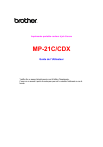
Lien public mis à jour
Le lien public vers votre chat a été mis à jour.
